Настройка на Internet Explorer

Настройка на Internet Explorer
Настройка на Internet Explorer
За да преминете в режим на настройки на Internet Explorer, трябва да изпълните командата от главното меню Service ? Настроики. Когато тази команда е активирана, прозорецът, показан на фиг. 7.11.

Фиг. 7.11. Конфигуриране на Internet Explorer
Както можете да видите на фигурата, този прозорец се състои от няколко раздела. Всеки раздел съдържа настройки за съответната дестинация. След това ще разгледаме тези параметри, които са най-търсени сред повечето потребители.
В раздела Общи (отворен на фиг. 7.11) се конфигурират настройки с общо предназначение.
СЪВЕТ
Бутонът Изтриване се използва за изтриване на временни интернет файлове, хронологията на посетените уеб страници и друга информация. При натискане прозорецът, показан на фиг. 7.12.

Фиг. 7.12. Избор на данни за изтриване
В този прозорец, като поставите съответните отметки, трябва да маркирате данните, които трябва да бъдат изтрити, и да щракнете върху бутона Изтриване.
СЪВЕТ
За да не претрупвате дисковото си пространство, се препоръчва периодично да изтривате поне временни интернет файлове и бисквитки.
Чрез бутона Опции, който се намира вдясно от бутона Изтриване, преминавате в режим на настройка и редактиране на настройките за папката с временни интернет файлове. Това отваря прозореца с параметри, който е показан на фиг. 7.13.
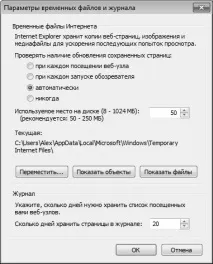
Фиг. 7.13. Конфигуриране на опции за папка с временни интернет файлове
Този прозорец задава необходимия режим за проверка на актуализацията на запазените страници, показва местоположението на папката, съдържащаВременни интернет файлове и максималното пространство на твърдия диск, налично за тази папка. Можете да използвате бутона Преместване, за да преместите папката Temporary Internet Files на определено място; това ще отвори прозореца Преглед на папка, в който трябва да посочите желания път. За да отворите незабавно папката Temporary Internet Files, използвайте бутона Show Files.
В полето Брой дни за запазване на страниците в хронологията посочете броя дни, за които трябва да се съхраняват връзките към наскоро посетените страници (по подразбиране се препоръчва да се съхраняват 20 дни).
Бутонът Цветове (виж Фиг. 7.11) превключва в режим за избор на цвят за показване на уеб страници. Когато щракнете върху този бутон, на екрана се отваря прозорец, в който се извършват необходимите действия.
Използвайте бутона Шрифтове в раздела Общи, за да конфигурирате настройките на шрифта, използвани при показване на уеб страници, и бутона Езици, за да изберете език. Бутонът Облик превключва в режим на настройка на стила на показване на уеб страницата.
В раздела Сигурност (фиг. 7.14) можете да конфигурирате настройките за интернет защита.
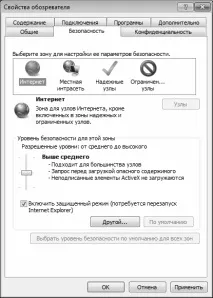
Фиг. 7.14. Конфигуриране на настройките за сигурност
Горната част на този раздел съдържа списък с интернет зони, достъпни от този локален компютър, долната част показва нивото на сигурност за всяка зона. За да направите това, изберете иконата на интернет зоната и използвайте бутона Други, за да превключите към редактиране на нивото на защита за тази зона.
Ако е необходимо, можете да възстановите настройките за сигурност по подразбиране за всяка зона. Това става чрез натискане на бутона По подразбиране (предиизберете иконата на интернет зоната, за която се извършва тази операция). За да приложите настройките по подразбиране към всички зони наведнъж, щракнете върху бутона Изберете ниво на сигурност по подразбиране за всички зони.
В раздела Връзки, чието съдържание е показано на фиг. 7.15 съдържа информация за интернет връзките, налични в системата.

Фиг. 7.15. Настройки на програмата, раздел Връзки
За да превключите в режим на настройки на локалната мрежа, използвайте бутона Мрежови настройки.

Фиг. 7.16. Настройки на браузъра, раздел Разширени
Всички параметри на този раздел, в зависимост от тяхната функционалност, са разделени на групи: Сигурност, Международни, Мултимедия, HTTP 1.1 настройки, Преглед, Печат и Достъпност. След това ще разгледаме най-важните параметри, с които много потребители трябва да работят.
Настройките на групата Защита са предназначени за конфигуриране на разширени настройки за сигурност.
? SSL 2.0, SSL 3.0 и TLS 1.0 – Поставянето на отметка в тези квадратчета активира режима, в който ще се изпраща и получава поверителна информация, използвайки съответно протоколите SSL 2.0, SSL 3.0 и TLS 1.0. При това трябва да се вземе предвид следното:
• SSL 2.0 се поддържа от всички защитени уебсайтове.
• SSL 3.0 е по-сигурен от SSL 2.0, но някои уебсайтове не го поддържат.
• TLS 1.0 е толкова сигурен, колкото SSL 3.0 и може да не се поддържа от всички уебсайтове.
? Не запазвайте криптирани страници на диск - когато това поле е отметнато, забраната за запазване на секретна информация е активиранав папката Temporary Internet Files. Полезно е да зададете този режим, когато няколко потребители имат достъп до компютъра и достъп до интернет.
? Предупреждение при превключване на режим на защита - ако това квадратче е избрано, предупреждение ще се показва на екрана при превключване между безопасни и несигурни интернет сайтове.
? Проверка на подписа за изтеглени програми - когато това поле е отметнато, Internet Explorer включва режима на удостоверяване за изтеглените програми.
? Проверете дали сертификатът на сървъра е отменен - когато това квадратче е отметнато, Internet Explorer ще проверява валидността на хост сертификатите в Интернет. Промяната на тази настройка не влиза в сила, докато не рестартирате Internet Explorer.
? Изтриване на всички файлове от папката Temporary Internet Files, когато браузърът е затворен - ако това квадратче е отметнато, тогава, когато Internet Explorer се затвори, папката Temporary Internet Files (тази папка се нарича Temporary Internet Files) ще бъде автоматично почистена.
Групата Media включва опции, които определят как медийното съдържание се показва на уеб страниците. Тези опции са изброени по-долу.
? Активиране на автоматично преоразмеряване на изображението - с помощта на това квадратче за отметка се активира такъв режим на показване на уеб страници, при който твърде големите изображения автоматично се коригират, за да отговарят на размера на прозореца на интернет браузъра.
? Възпроизвеждане на анимация на уеб страници – това квадратче за отметка се използва за активиране/деактивиране на възпроизвеждане на анимация на уеб страници. Необходимостта от този параметър (между другото, промяната му влиза в сила след рестартиране на Internet Explorer) се дължи на факта, ченякои уеб страници, които съдържат анимация, се зареждат много бавно, така че понякога има смисъл да деактивирате анимацията.